Mi iPad no se enciende aunque esté enchufado, ¿por qué no se enciende mi iPad? iPad atascado en el logotipo de Apple, ¿cómo puedo solucionar iPad no se enciende? ¡Tu búsqueda termina aquí! Muchos usuarios de iPad se han encontrado con el problema de que el iPad no se enciende, pero no te preocupes, este tutorial fácil de seguir te mostrará las 3 formas más sencillas y los pasos para solucionar el problema de que el iPad no se enciende. ¡Sigue leyendo!

- Parte 1: ¿Por qué no se enciende mi iPad?
- Parte 2: ¿Qué hacer si el iPad es la pantalla negra de la muerte?
- Parte 3: ¿Qué hacer si el iPad está atascado en el logotipo de Apple?
- Parte 4: ¿Qué hacer si el iPad está atascado en la pantalla de bloqueo de activación?
Parte 1: ¿Por qué mi iPad no se enciende?
Cuando su iPad no se enciende, puede haber diferentes razones detrás de él. Aquí están algunas de las razones comunes por las que su iPad no se enciende, para que pueda ir a través de cada uno y determinar la causa exacta.
Drenaje de la batería: Una de las razones más comunes por las que el iPad no se enciende suele ser una batería agotada. Si la batería del iPad está completamente agotada, no se encenderá hasta que se haya cargado a un cierto nivel.
Sobrecalentamiento del dispositivo: Un dispositivo sobrecalentado puede dañar fácilmente la batería y otros componentes relacionados. En algunos casos, un iPad sobrecalentado puede negarse a encenderse hasta que se enfríe.
Daños por agua: La exposición al agua u otros líquidos puede dañar los componentes internos e impedir que el iPad funcione correctamente.
Daños físicos: Si tu iPad tiene algún daño físico o problemas de hardware, como grietas, abolladuras, botones de encendido rotos, una pantalla agrietada o un fallo en los componentes internos, es posible que tu iPad no se encienda.
Cable de carga o adaptador defectuoso: Un cable de carga o adaptador de corriente dañado o que no funcione puede impedir que el iPad se encienda.
Caída del sistema: Un fallo grave del software o un error del sistema puede hacer que el iPad se quede bloqueado en una pantalla negra o no responda.
Bloqueo de activación: Si el iPad está asociado a un ID de Apple y el bloqueo de activación está activado, es posible que no se encienda si no introduces las credenciales correctas del ID de Apple.
Problemas de memoria: Si hay problemas relacionados con una memoria insuficiente, es posible que el iPad no se inicie correctamente. Cerrar algunas aplicaciones no utilizadas puede ayudar al iPad a liberar memoria y mejorar el rendimiento.
Software desactualizado: Ejecutar una versión obsoleta de iOS podría causar problemas de compatibilidad e impedir que el dispositivo se encienda.
Fallo de software: Ejecutar demasiadas aplicaciones a la vez puede hacer que el software del iPad se bloquee o deje de responder. Esto puede crear un error de ejecución para el iPad y hacer que el dispositivo no se encienda.
Problemas de firmware: Los problemas con el firmware o el sistema operativo del iPad pueden causar fallos de arranque.
Parte 2: ¿Qué hacer si el iPad tiene la pantalla negra de la muerte?
Si la pantalla de tu iPad está negra o congelada, puedes seguir los siguientes pasos para intentar solucionar el problema de "pantalla negra de la muerte" en tu iPad.
En iPad sin botón Home:
Paso 1: Pulse y suelte rápidamente el botón de volumen más cercano al botón superior.
Paso 2: Pulse y suelte rápidamente el botón de volumen más alejado del botón superior.
Paso 3: Mantenga pulsado el botón superior hasta que el dispositivo comience a reiniciarse.
Paso 4: Si el iPad no se enciende, cargue el dispositivo durante una hora como máximo.
En iPad con botón Home
Paso 1: Mantenga pulsado el botón Home y el botón superior hasta que vea el logotipo de Apple.
Paso 2: Si tu iPad no se enciende, carga el dispositivo durante una hora.
Parte 3: ¿Qué hacer si el iPad está atascado en el logotipo de Apple?
Si su iPad se enciende pero se queda atascado en el logotipo de Apple o una pantalla en blanco o negro durante el arranque, entonces usted puede intentar estos pasos para solucionarlo:
Paso 1: Conecta tu iPad a un ordenador. En un Mac con macOS Catalina, abre el Finder. En un Mac con macOS Mojave o anterior, o en un PC, abre iTunes.
Paso 2: Localiza tu dispositivo en el ordenador y, a continuación, sigue los pasos correspondientes a tu dispositivo:
En iPad sin botón Home:
Pulse y suelte rápidamente el botón de volumen más cercano al botón superior. Pulse y suelte rápidamente el botón de volumen más alejado del botón superior. Mantén pulsado el botón superior hasta que el dispositivo comience a reiniciarse. Mantén pulsado el botón superior.
En iPad con botón Home:
Mantenga pulsados el botón Home y el botón superior.
Paso 3: Mantenga pulsado el botón (o botones) hasta que vea la pantalla del modo de recuperación.
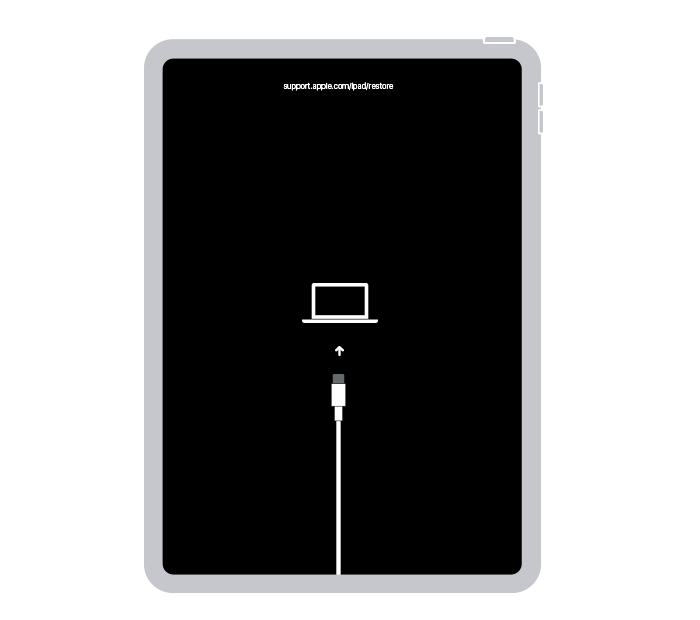
Paso 4: Cuando aparezca la opción de restaurar o actualizar, elija Actualizar.
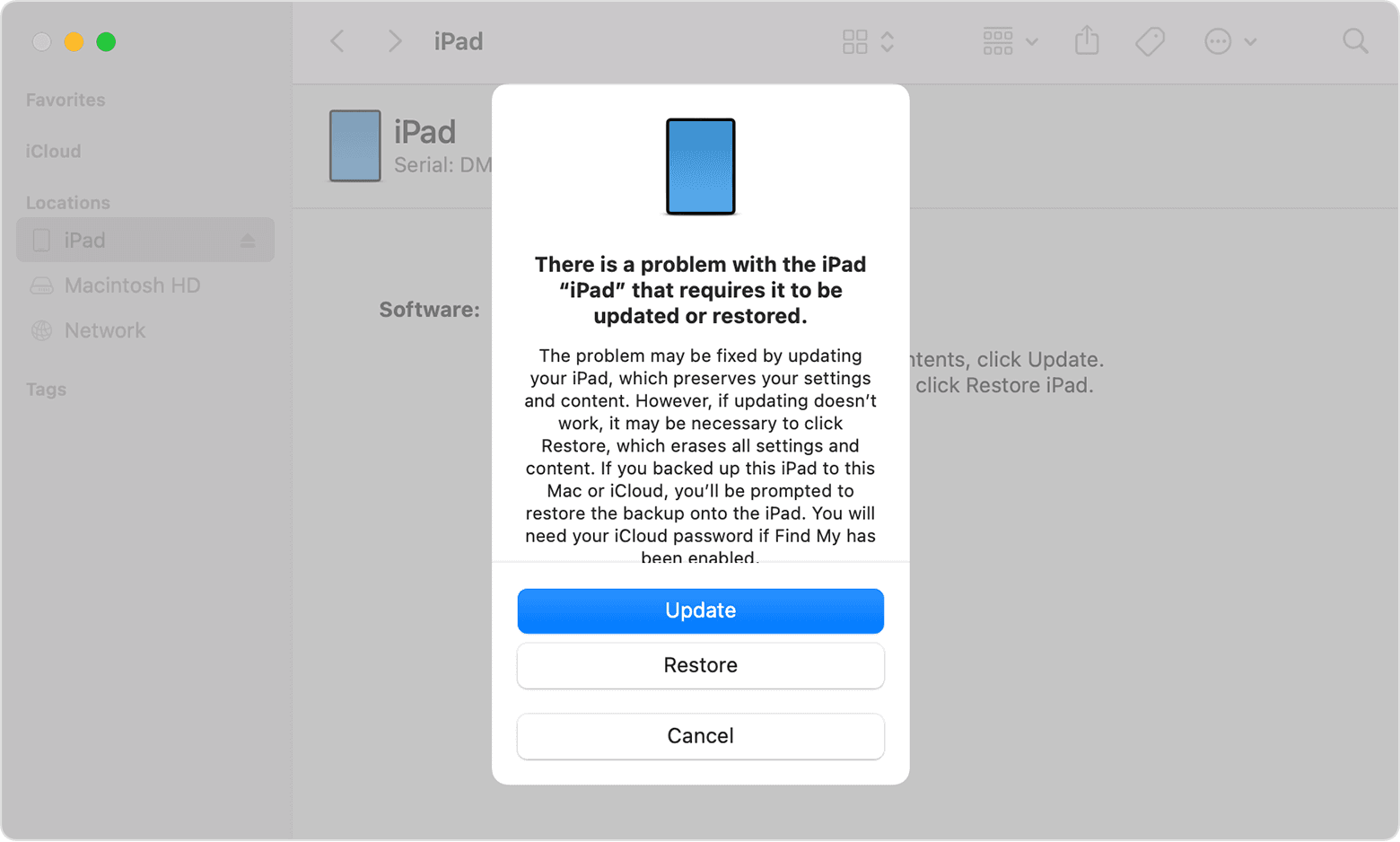
Paso 5: Tu ordenador descargará el software para tu dispositivo. Si tarda más de 15 minutos, tu iPad saldrá del modo de recuperación y tendrás que repetir los pasos.
Parte 4: ¿Qué hacer si el iPad está atascado en la pantalla de bloqueo de activación?
Si usted está atascado en la pantalla de bloqueo de activación o su iPad no puede activarse, ¿cómo puede salir del bloqueo de activación en el iPad? ¿Se puede quitar el bloqueo de activación del iPad? La respuesta es SÍ, siempre y cuando tengas la ayuda de WooTechy iSalvor.
Es un popular y seguro desbloqueador de iPad/iPhone diseñado para eludir todo tipo de bloqueos de Apple, incluyendo el bloqueo de activación de iCloud, bloqueo de pantalla y bloqueo de SIM. En tan sólo unos sencillos pasos, esta herramienta puede desbloquear fácilmente iPad/iPad Pro/iPad Air/iPad mini incluso sin ID de Apple o contraseña.
WooTechy iSalvor - La mejor herramienta para evitar el bloqueo de activación

75,000,000+
Descargas
- Quitar el bloqueo de Apple: Rápidamente evita el Bloqueo de Activación de iCloud, Bloqueo de Pantalla y Bloqueo de SIM en iPhone/iPad sin ID de Apple o contraseña. Fácil de Usar: Pasos simples para desbloquear, no requiere experiencia, amigable para usuarios no técnicos.
- Alta tasa de éxito: Con la avanzada tecnología de desbloqueo de dispositivos iOS, la tasa de éxito es casi la más alta entre los productos similares
- Buena Compatibilidad: Funciona con casi todas las versiones de iOS. Soporta la mayoría de los dispositivos iPhone, iPad, iPod Touch
- Garantía post-venta: Política de reembolso de 30 días con reembolso instantáneo si no tiene éxito
Descarga gratuita
Descarga segura
Descarga gratuita
Descarga segura
¿Cómo evitar la pantalla de bloqueo de activación en el iPad?
Paso 1: Descargar e instalar WooTechy iSalvor en el ordenador. Elige la opción Bypass iCloud Activation Lock Screen y haz clic en Start. A continuación, conecte el dispositivo al ordenador con el cable USB.
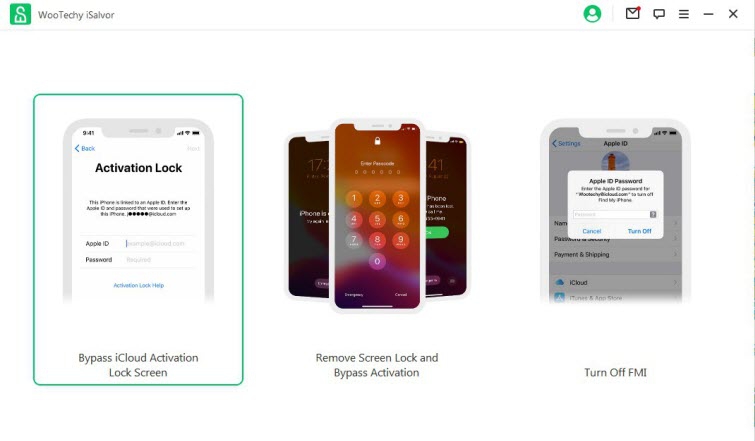
Paso 2: Si usas Mac, el software te ayudará a hacer jailbreak a tu dispositivo automáticamente. Si utiliza Windows, consulte el tutorial de jailbreak y siga las instrucciones.
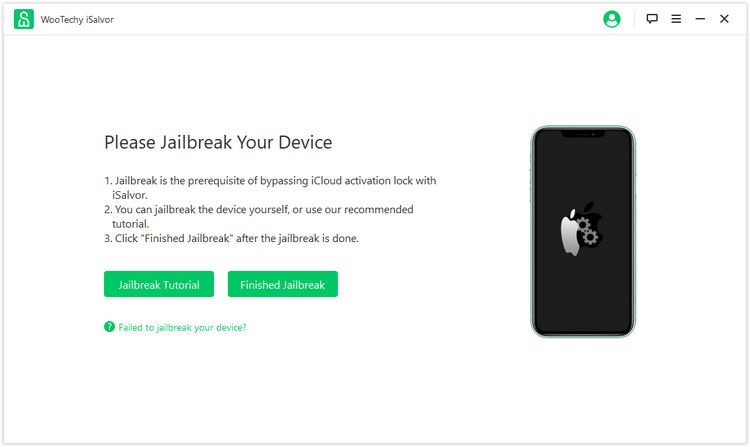
Paso 3: Confirme la información del dispositivo y haga clic en Start Bypass para evitar el bloqueo de activación.
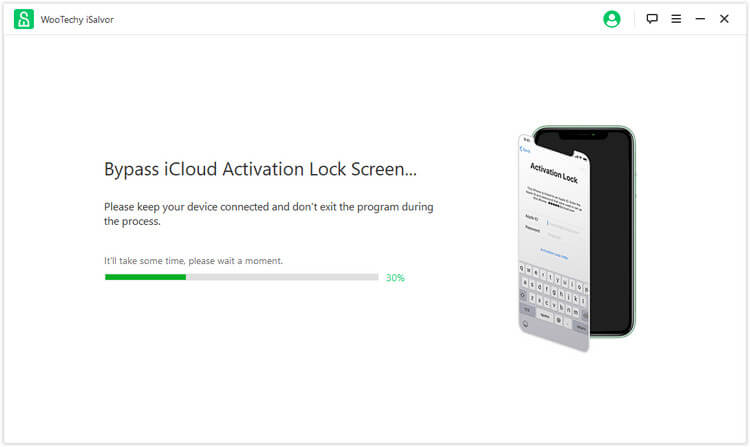
Paso 4: Una vez completado el proceso, haga clic en Listo. Ahora el bloqueo de activación ha sido anulado con éxito y puede vincular un nuevo ID de Apple a su dispositivo.
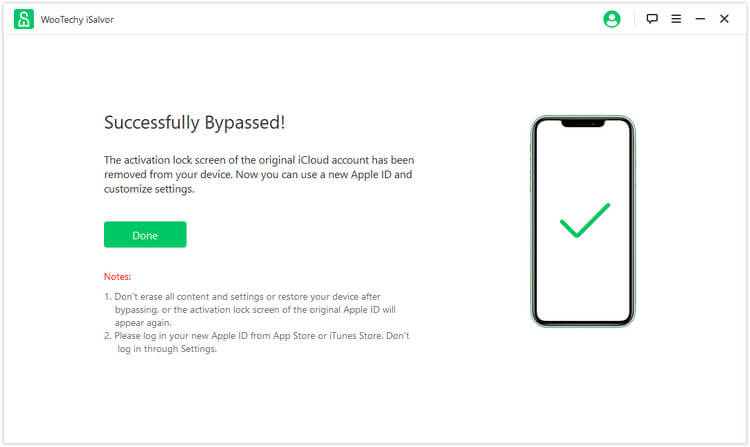
Conclusión
Bueno, estos son los 3 mejores soluciones fáciles para el iPad no se enciende, ahora usted ya debe haber resuelto el iPad no se enciende problema con éxito. Vale la pena destacar una vez más que como un software de desbloqueo de iPad/iPhone altamente fiable y profesional, WooTechy iSalvor puede ayudarle a eliminar rápidamente el bloqueo de activación y restaurar el acceso de su dispositivo. También es la herramienta de desbloqueo de iPad/iPhone más popular en el mercado hoy en día y ya cuenta con un gran número de usuarios de Apple. Si tú también quieres desbloquear iPad/iPhone sin esfuerzo, ¡no te lo puedes perder!
Descargar Gratis
Descarga Segura
Descargar Gratis
Descarga Segura







